目次
- 更新履歴
- Google Keepの特徴
- Google Keepの使い方
- Google Keepでテキストメモを作成する
- Google Keepでリストアイテム(チェックリスト)を作成する
- Google Keepで写真付きメモを作成する
- Google Keepの音声メモで音声の録音とテキスト化を同時に行う
- Google Keepのメモを手書き入力で作成する
- Google Keepで指定した場所に到着したら通知する
- Google Keepのアーカイブ機能を利用してメモを整理する
- Google Keepでアーカイブしたメモをメモ一覧に戻す
- Google Keepでアーカイブしたメモを削除する
- Google Keepで削除したアーカイブのメモを復元する
- Google Keepのメモを削除する
- Google Keepで削除したメモを復元する
更新履歴
2015/6/8「Google Keepで指定した場所に到着したら通知する」を追加
Google Keepの特徴
Google Keepは、気軽にメモができるGoogle純正のアプリです。作成できるメモは以下の通りです。
・テキストメモ
・リストアイテム(チェックリスト)
・画像つきメモ
・音声メモ
リストアイテムをチェックリストとして使うことができるのと、音声メモが音声の録音と音声のテキスト化を同時に行ってくれるのがGoogle Keepを使うメリットだと感じています。
また、Google Keepで保存したメモはGoogleアカウントと紐づけされるので、自分のGoogleアカウントでメモも一元管理できるようになるのもメリットの1つです。
Google Keepの使い方
ここからは、Google Keepの使い方を紹介していきます。Google Keepでテキストメモを作成する
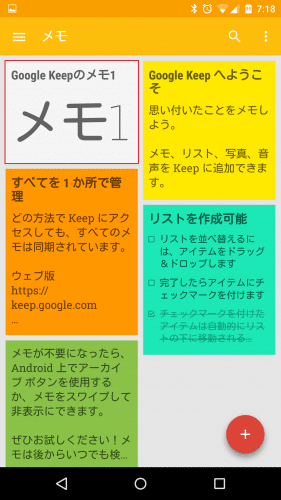
まずは、Google Keepでテキストメモを作成する方法です。
テキストメモは、Google Keepで利用できるメモの中で最もシンプルなメモ機能です。
メモに残すことができるのはテキストのみ。ふと思いついたことなどをサッとメモするときなどに使えるのがテキストメモです。
Google Keepでテキストメモを作成する方法などの詳細は、Google Keepでテキストメモを作成する方法。を参照してください。
Google Keepでリストアイテム(チェックリスト)を作成する
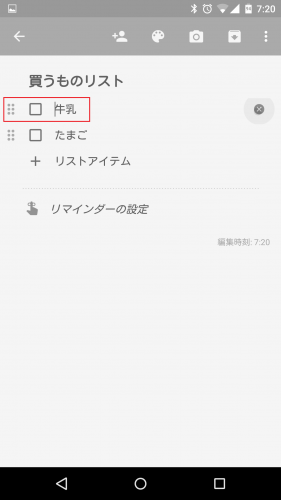
次は、Google Keepでリストアイテム(チェックリスト)を作成する方法です。
リストアイテムは、名前の通りメモをチェックボックス付きのリストで管理できるメモ機能です。
買い物のときの買い忘れ防止やToDoメモとして活用できて便利なので、私はリストアイテムをかなり使っています。
Google Keepでリストアイテムを作成する方法などの詳細は、Google Keepでリストアイテム(チェックリスト)形式のToDoメモを作成する方法と使い方。を参照してください。
Google Keepで写真付きメモを作成する
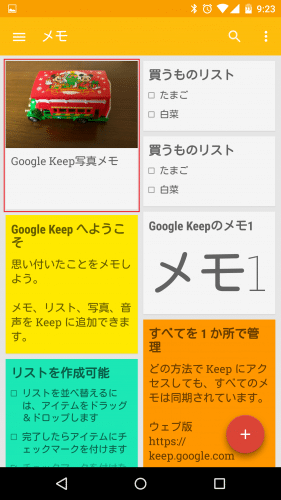
次はGoogle Keepで写真付きメモを作成する方法です。
写真付きメモは、Android端末内にある写真やこれから撮影する写真をメモと一緒に保存できる機能です。
Google Keepで写真付きメモを作成する方法などの詳細はGoogle Keepで写真付きメモを作成する方法。を参照してください。
Google Keepの音声メモで音声の録音とテキスト化を同時に行う
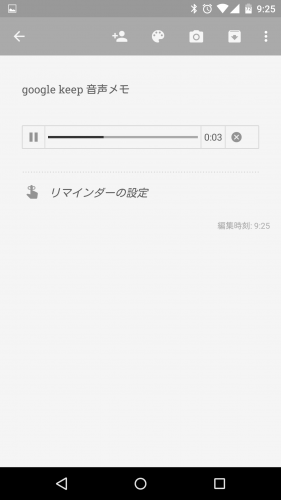
次はGoogle Keepの音声メモで音声の録音とテキスト化を同時に行う方法です。
Google Keepは、音声を録音してメモとして保存できますが、音声だけでなくその音声を自動でテキスト化して保存してくれます。
Google Nowなどの音声検索機能の推進に注力しているGoogleらしく、Google Keepの音声メモは音声の認識精度が高く使い勝手の良いメモ機能です。
Google Keepの音声メモで音声の録音とテキスト化を同時に行う方法は、Google Keepで音声入力を使ってメモを作成する方法。音声の録音とテキスト化をアプリが同時にしてくれる便利な機能。を参照してください。
Google Keepのメモを手書き入力で作成する
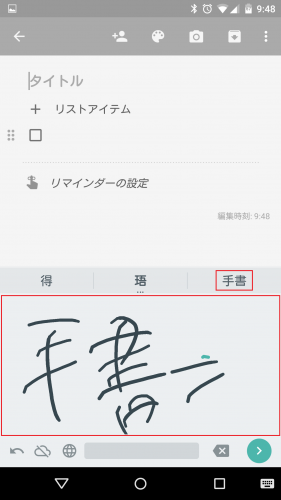
Google Keepを手書きで利用したいという場合、Google Keep単体ではメモを手書きで入力することはできません。
ただし、Google製の文字入力アプリ「Google手書き入力」をインストールしてGoogle Keepで使えば、Google Keepのメモを手書きで作成することができます。
Google Keepのメモをスマートフォン用テンキーなどのキー操作が面倒という場合は、一度Google手書き入力をインストールしてみてはいかがでしょうか。
Google Keepのメモを手書き入力で作成する方法は、Google Keepで手書き入力でメモを作成する方法。を参照してください。
Google Keepで指定した場所に到着したら通知する
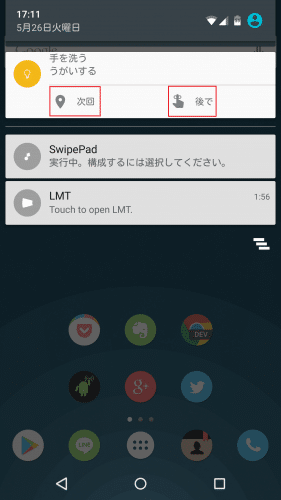
Google Keepには、指定した時間になったらメモを通知する機能だけでなく、指定した場所に到着したらメモを通知する機能もあります。
時間は決まっていないもののその場所で何かしなければいけない時などに重宝する、かなり便利な機能なのでおすすめです。
指定た場所による通知の設定方法や使い方は、Google Keepで指定した場所に到着したらメモを通知するリマインダー設定方法。繰り返しの設定もできてかなり便利。を参照してください。
Google Keepのアーカイブ機能を利用してメモを整理する
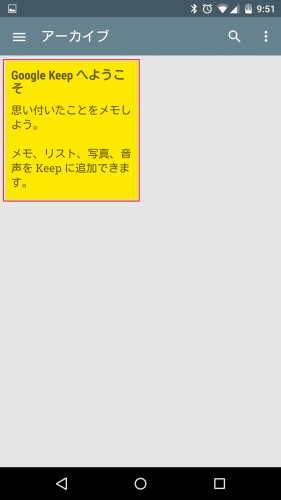
Google Keepは手軽にあらゆるメモを残せる便利なアプリですが、逆に必要ではないメモもどんどん増えていきます。
不要なメモは削除すれば整理できるのですが、後々また見直すかもしれないメモは簡単には削除できないものです。
そんなメモをアーカイブという場所に移動しておくことで、Google Keepのメモ一覧はすっきり整理しながら現時点では必要のないメモも念のために保存しておくことができます。
Google Keepをヘビーに使うほど、アーカイブ機能を利用する機会が増えるはずです。
Google Keepでアーカイブ機能を使う方法は、Google Keepでアーカイブ機能を使ってメモを整理する方法。を参照してください。
Google Keepでアーカイブしたメモをメモ一覧に戻す
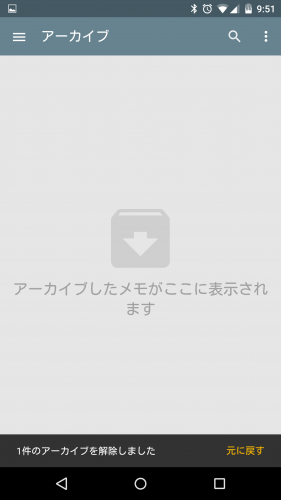
Google Keepのアーカイブ機能を利用したメモは、メモ一覧からは見えなくなります。
アーカイブしたメモは、いつでもメモ一覧に戻すことができます。
メモ一覧に戻す手順は、Google Keepでアーカイブしたメモをメモ一覧に戻す方法。を参照してください。
Google Keepでアーカイブしたメモを削除する
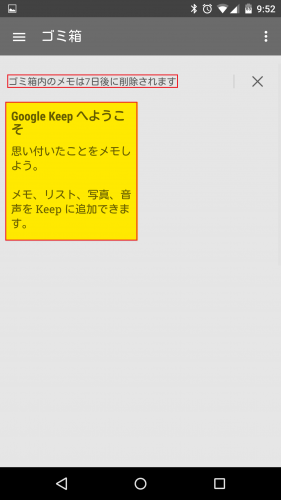
Google Keepでアーカイブしたメモで、本当に不要になったものはアーカイブからも削除することができます。
アーカイブしたメモを削除する手順は、Google Keepでアーカイブしたメモを削除する方法。を参照してください。
Google Keepで削除したアーカイブのメモを復元する
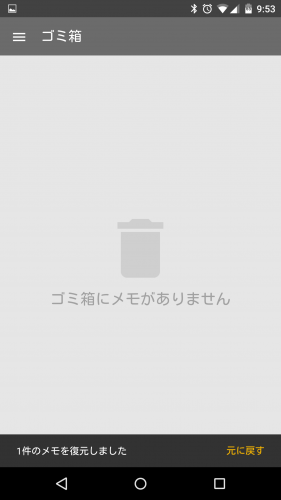
Google Keepでは、削除したアーカイブのメモを削除後7日以内であれば復元してアーカイブに戻すことができます。
削除したアーカイブメモを復元する手順は、Google Keepで削除したアーカイブのメモを復元する方法。を参照してください。
Google Keepのメモを削除する
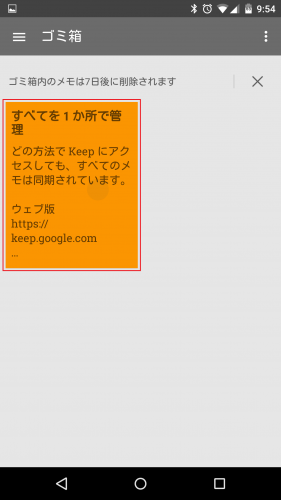
Google Keepでは、アーカイブを通さずに直接メモを削除することもできます。
メモを削除する手順は、Google Keepのメモを削除する方法。を参照してください。
Google Keepで削除したメモを復元する
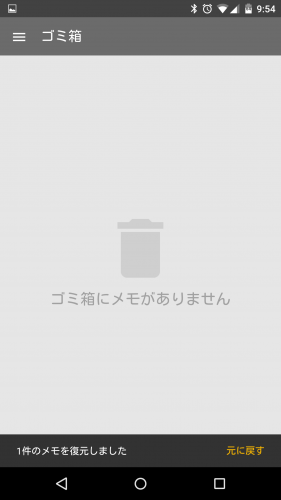
Google Keepでは、アーカイブと同様削除したメモを削除後7日以内であれば復元することができます。
削除したメモを復元する手順は、Google Keepで削除したメモを復元する方法。を参照してください。
Google Keepの使い方は以上です。
Google Keep - メモとリスト - Google Play のアプリ